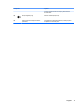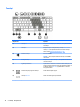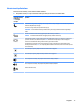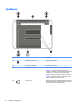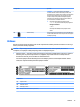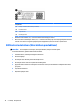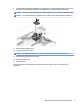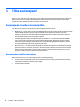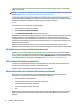User Guide - Windows 10
Bezvadu sakaru poga
Dators var būt aprīkots ar bezvadu sakaru pogu, vienu vai vairākām bezvadu ierīcēm un vienu vai diviem
bezvadu sakaru indikatoriem. Pēc noklusējuma visas bezvadu sakaru ierīces jūsu datorā ir iespējotas.
Bezvadu sakaru indikators norāda bezvadu ierīču vispārējo strāvas padeves stāvokli, nevis atsevišķu ierīču
statusu.
Operētājsistēmas vadīklas
Tīkla un koplietošanas centrā var iestatīt savienojumu vai tīklu, izveidot savienojumu ar tīklu, kā arī
diagnosticēt un novērst tīkla problēmas.
Lai lietotu operētājsistēmas vadīklas, veiciet tālāk norādītās darbības.
1. Meklēšanas lodziņā uzdevumjoslā ierakstiet vadības panelis un pēc tam atlasiet Vadības panelis.
2. Atlasiet Tīkls un internets un pēc tam atlasiet opciju Tīkla un koplietošanas centrs.
Savienojuma izveide ar WLAN
PIEZĪME. Mājās veidojot savienojumu ar internetu, vispirms ir jāizveido konts pie interneta pakalpojumu
sniedzēja (IPS). Lai iegādātos interneta pakalpojumu un modemu, sazinieties ar vietējo interneta
pakalpojumu sniedzēju. Tas jums palīdzēs uzstādīt modemu, ievilkt tīkla kabeli, lai savienotu bezvadu
maršrutētāju ar modemu, un pārbaudīt interneta pakalpojumu.
Lai izveidotu savienojumu ar WLAN, veiciet tālāk norādītās darbības.
1. Pārliecinieties, vai WLAN ierīce ir ieslēgta.
2. Uzdevumjoslā atlasiet tīkla stāvokļa ikonu un pēc tam izveidojiet savienojumu ar kādu no pieejamajiem
tīkliem.
Ja bezvadu lokālajā tīklā ir iespējots drošības līdzeklis, tiek prasīts ievadīt drošības kodu. Lai pabeigtu
savienojuma izveidi, ievadiet kodu un pēc tam atlasiet opciju Nākamais.
PIEZĪME. Ja sarakstā nav WLAN tīklu, jūs atrodaties ārpus bezvadu maršrutētāja vai piekļuves punkta
darbības zonas.
PIEZĪME. Ja neredzat WLAN, ar kuru vēlaties izveidot savienojumu, uzdevumjoslā noklikšķiniet ar
peles labo pogu uz tīkla stāvokļa ikonas un pēc tam atlasiet opciju Atvērt tīkla un koplietošanas
centru. Atlasiet opciju Iestatīt jaunu savienojumu vai tīklu. Parādītajā opciju sarakstā ir opcijas, kas
nodrošina manuālu tīkla meklēšanu un savienojuma izveidi ar tīklu vai arī jauna tīkla savienojuma
izveidi.
3. Izpildiet ekrānā redzamās instrukcijas, lai pabeigtu savienojuma izveidi.
Kad savienojums ir izveidots, atlasiet tīkla statusa ikonu, kas atrodas uzdevumjoslas labajā malā, lai
pārbaudītu savienojuma nosaukumu un statusu.
PIEZĪME. Darbības zona (bezvadu sakaru signālu raidīšanas attālums) ir atkarīga no WLAN aprīkojuma,
maršrutētāja ražotāja un citu elektroierīču vai strukturālu barjeru, piemēram, sienu un grīdu, radītiem
traucējumiem.
HP mobilo platjoslas sakaru moduļa lietošana (tikai dažiem produktiem)
HP mobilo platjoslas sakaru datoram ir iebūvēts mobilo platjoslas sakaru pakalpojuma atbalsts. Jūsu jaunais
dators, izmantojot to kopā ar mobilo sakaru operatora tīklu, nodrošina iespēju izveidot savienojumu ar
Savienojuma izveide ar bezvadu tīklu 19